Korjaa Microsoft Teams: Anteeksi, emme voineet yhdistää sinua

Näetkö usein virheen "Anteeksi, emme voineet yhdistää sinua" MS Teamsissa? Kokeile näitä vianetsintävinkkejä päästäksesi eroon tästä ongelmasta heti!
Jos iPhone 14 Pron ja Pro Maxin Always-on Display -näytön korkea kirkkaustaso aiheuttaa päänsärkyä, älä huolehdi. Näin voit himmentää sen tehdäksesi siitä siedettävän.
IPhone 14 Pron AOD käyttää OLED-valoa lukitusnäytön älykkääseen himmentämiseen pitäen samalla elementit, kuten kellon, lukitusnäytön widgetit ja saapuvat ilmoitukset näkyvissä yhdellä silmäyksellä. IPhone 14 Pron ja Pro Maxin näytöt voivat myös säätää dynaamisesti näytön virkistystaajuutta, jolloin ne voivat laskea virkistystaajuuden jopa 1 Hz:iin, kun AOD on aktivoitu. Kuten edellä mainittiin, oletuskirkkaus näyttää kuitenkin liian kirkkaalta joillekin, ja jos olet samassa veneessä, voit himmentää iPhone 14 Pron ja Pro Maxin AOD:n seuraavasti.
Aiheeseen liittyvä: iCloudin jaetun valokuvakirjaston käyttäminen iPhonessa
Kuinka himmentää AOD iPhone 14 Prossa
Aina päällä olevan näytön himmentäminen poistaa taustakuvan käytöstä ja näyttää sen sijaan mustan näytön. Tämä ei kuitenkaan piilota widgettejäsi tai lukitse näytön kelloa. Jos haluat puhtaamman ulkoasun aina päällä olevaa näyttöä käyttäessäsi, voit himmentää iPhone 14 Pron näytön kahdella tavalla. Voit käyttää Applen uusia Always-on Display -toimintoja poistaaksesi taustakuvan ja ilmoitukset käytöstä tai käyttää Tarkennustila-menetelmää, jos käytät iOS 16:n vanhempaa versiota. Näin voit tehdä sen iPhonessasi.
Tapa 1: Käyttäjille, joiden käyttöjärjestelmä on iOS 16.2 tai uudempi
Avaa Asetukset-sovellus ja napauta Näyttö ja kirkkaus .
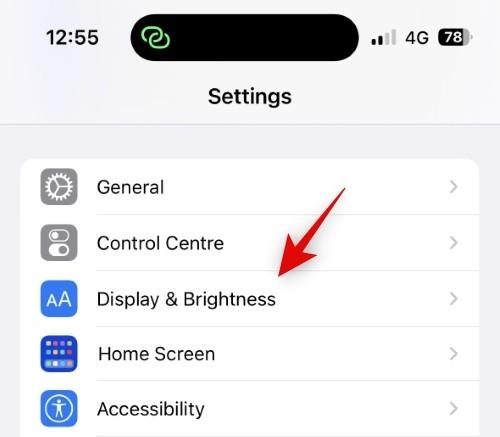
Napauta nyt ja Aina päällä -näyttö alareunassa.
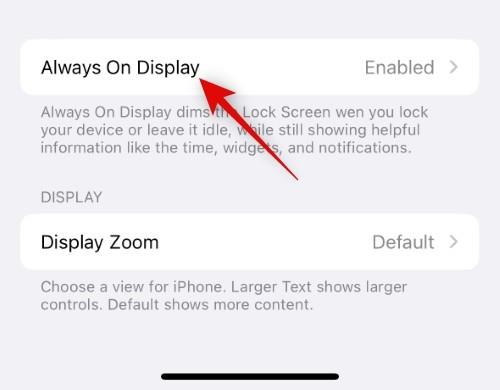
Varmista, että aina päällä olevan näytön kytkin on päällä yläreunassa.
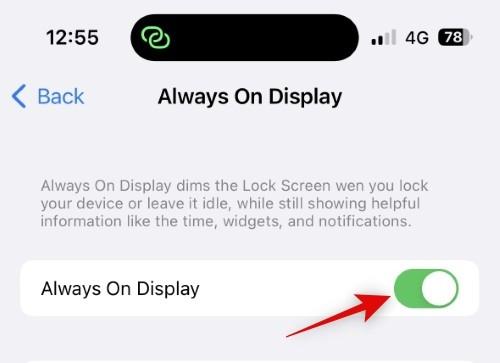
Napauta ja sammuta nyt Näytä taustakuva -kytkin , jos haluat piilottaa taustakuvasi käyttäessäsi AOD:ta.
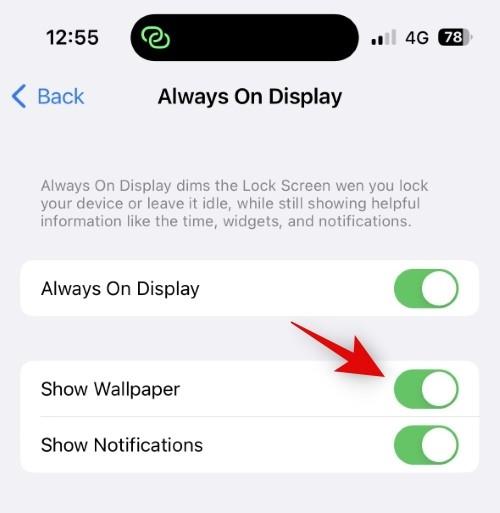
Vastaavasti napauta ja sammuta ilmoitusten kytkin, jos haluat poistaa ilmoitukset käytöstä AOD:tä käytettäessä.
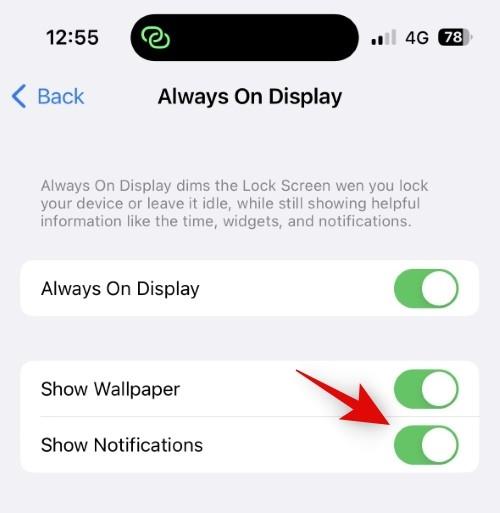
Voit nyt lukita laitteesi ja kokeilla AOD:n uutta ulkoasua.
Ja siinä se! Olet nyt poistanut taustakuvan ja ilmoitukset käytöstä, kun käytät AOD:ta iPhone 14 Prossa ja Pro Maxissa.
Tapa 2: Käyttäjille, joiden käyttöjärjestelmä on iOS 16.1 tai vanhempi
Avaa Asetukset-sovellus ja napauta Keskitä .
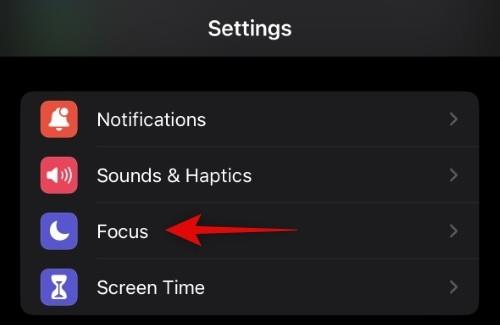
Napauta + (Plus) -kuvaketta luodaksesi väliaikaisen tarkennustilan, joka voidaan aina aktivoida ilman konfiguraatioita.
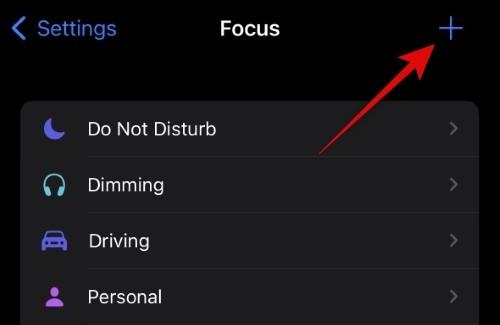
Napauta ja valitse Mukautettu .
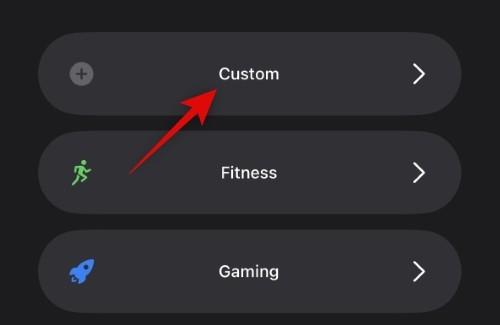
Anna tarkennustilalle nimi yläreunassa.
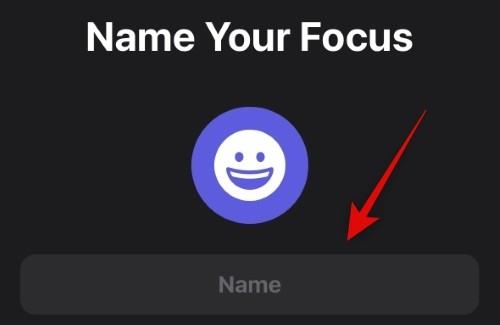
Valitse nyt haluamasi väri ja muoto tarkennustilan kuvakkeelle.
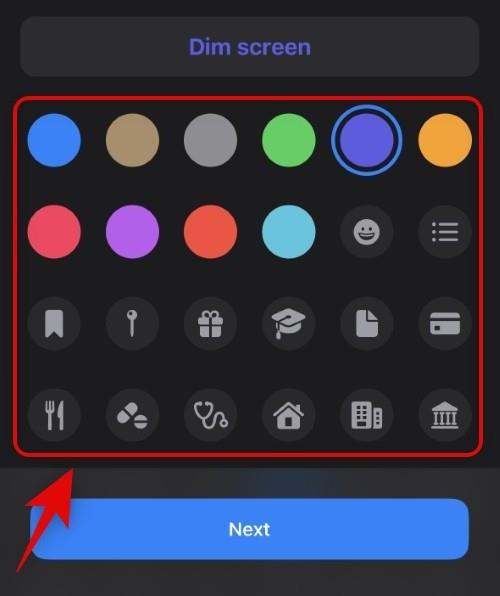
Napauta Seuraava .
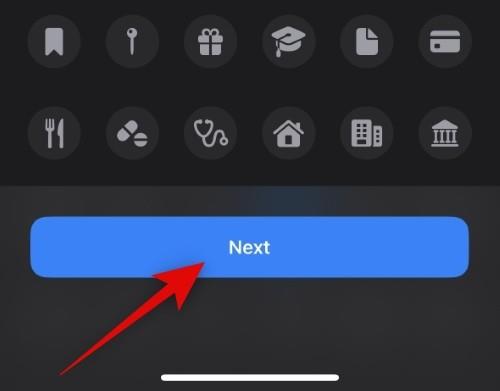
Napauta Mukauta tarkennusta .
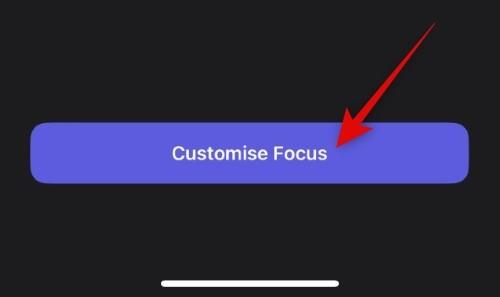
Napauta Sovellukset .
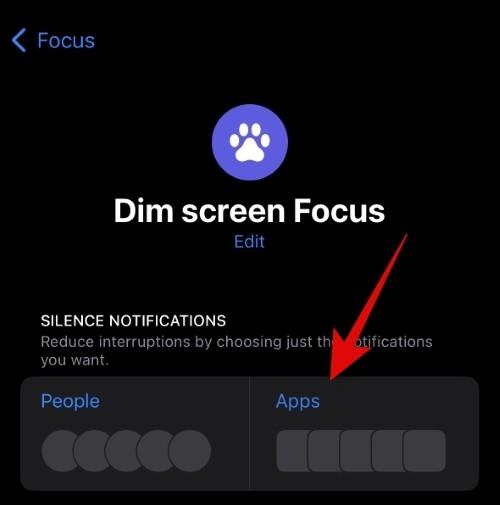
Napauta yläreunasta Hiljennä ilmoitukset .
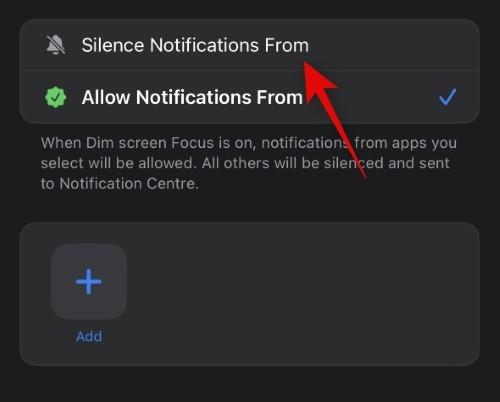
Napauta Lisää .
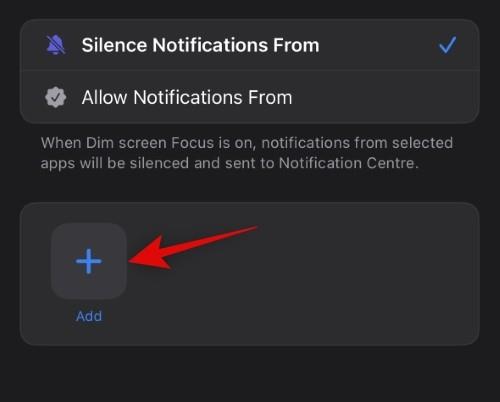
Napauta ja valitse nyt sovellus, jonka ilmoituksia et koskaan lue etkä koskaan halua lukea tulevaisuudessa. Käytämme tässä esimerkissä Vinkkejä-sovellusta.
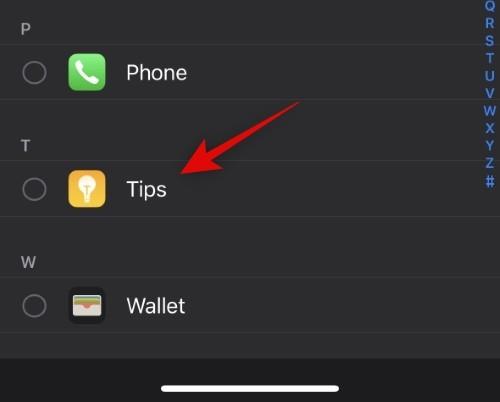
Napauta Valmis , kun olet valinnut haluamasi sovelluksen.
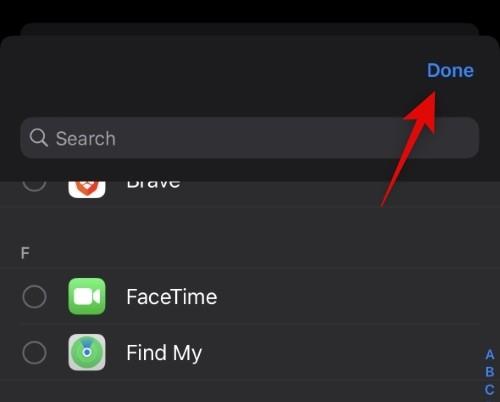
Palaa edelliselle sivulle napauttamalla <> .
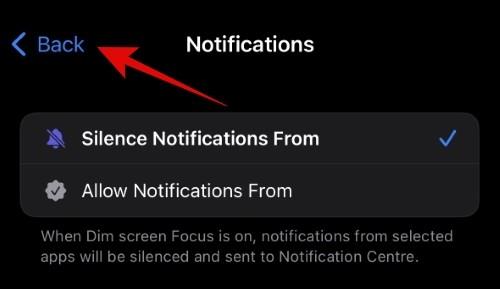
Napauta nyt Asetukset . Tämä vaihtoehto ei olisi ollut käytettävissä, ellemme olisi lisänneet sovellusta tarkennustilan hiljentämiseen. Siksi sinun on lisättävä koskaan käyttämätön sovellus yllä olevissa vaiheissa.
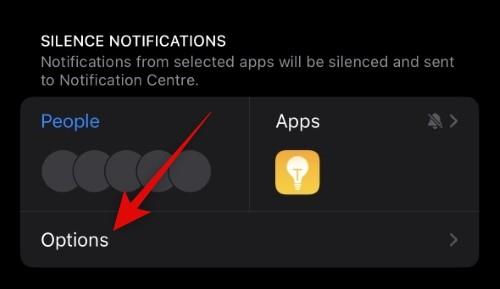
Napauta ja ota käyttöön Dim Lock Screen -kytkin .
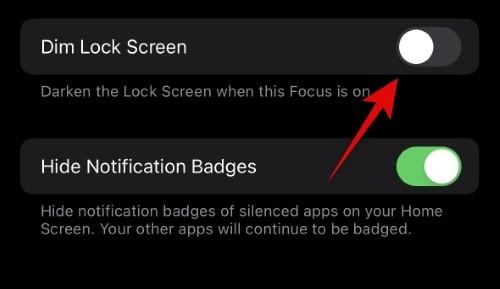
Sulje Asetukset-sovellus ja pyyhkäise alas näytön oikeasta yläkulmasta päästäksesi ohjauskeskukseen. Napauta nyt Keskitä .
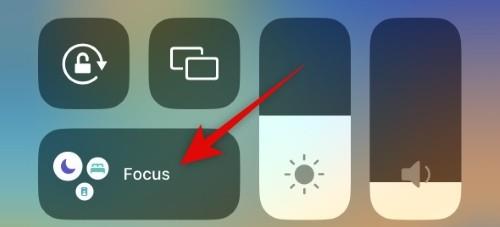
Napauta ja valitse juuri luotu tarkennustila.
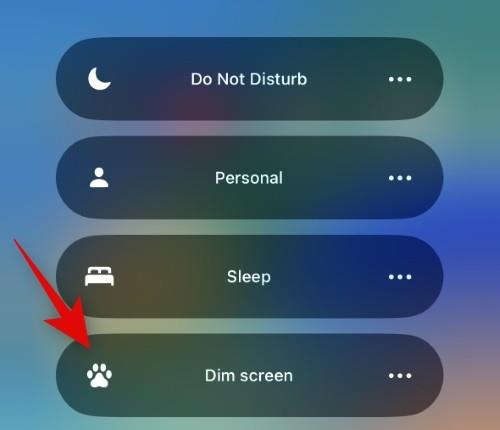
Lukitse laitteesi, niin voit nyt kokea uuden himmeän Always On -näytön. Ja näin voit himmentää aina päällä olevan näytön iPhone 14 Prossa.
Aiheeseen liittyvä: Lukitustilan ottaminen käyttöön iOS 16:ssa
Voitko himmentää AOD:tä iPhone 14 Prossa tai Pro Maxissa käyttämättä Focusa?
Kyllä, voit käyttää yllä olevaa menetelmää 1 himmentääksesi AOD:n ja piilottaaksesi taustakuvan ja ilmoitukset Always-on Display -näytöltä. Tämä on alkuperäinen ominaisuus, jonka Apple esitteli iOS 16.2:ssa sen jälkeen, kun käyttäjät ovat jättäneet lukuisia raportteja ja palautetta, jotka olivat liian hajamielisiä edellisen Always-on Display -version kirkkaudesta. Jos kuitenkin haluat pitää taustakuvan käytössä, mutta silti himmentää näyttöä, voit sen sijaan käyttää yllä lueteltua tarkennustilamenetelmää.
Toivomme, että tämä viesti auttoi sinua himmentämään AOD:n helposti iPhone 14 Prossa ja Pro Maxissa. Jos sinulla on ongelmia tai sinulla on meille lisää kysymyksiä, jätä ne alla oleviin kommentteihin.
LIITTYVÄT
Näetkö usein virheen "Anteeksi, emme voineet yhdistää sinua" MS Teamsissa? Kokeile näitä vianetsintävinkkejä päästäksesi eroon tästä ongelmasta heti!
Tarvitsetko toistuvien kokousten aikataulutusta MS Teamsissa samoille tiimin jäsenille? Opi, kuinka perustaa toistuva kokous Teamsissa.
Onko sinulla RAR-tiedostoja, jotka haluat muuntaa ZIP-tiedostoiksi? Opi, kuinka RAR-tiedosto muutetaan ZIP-muotoon.
Opi, kuinka korjata OneDrive-virhekoodi 0x8004de88, jotta pilvitallennuksesi toimisi jälleen.
Microsoft Teams ei tällä hetkellä tue kokousten ja puheluiden lähettämistä televisioon suoraan. Mutta voit käyttää näyttöpeilausohjelmaa.
Spotify voi olla ärsyttävä, jos se avautuu automaattisesti aina, kun käynnistät tietokoneesi. Poista automaattinen käynnistys seuraamalla näitä ohjeita.
Mietitkö, miten ChatGPT voidaan integroida Microsoft Wordiin? Tämä opas näyttää sinulle tarkalleen, miten se tehdään ChatGPT for Word -lisäosan avulla kolmessa helpossa vaiheessa.
Tällä hetkellä Microsoft Teams Live Events -tilanteissa anonyymiä kysymistä ei voi poistaa käytöstä. Rekisteröityneet käyttäjät voivat jopa lähettää anonyymejä kysymyksiä.
Tässä oppaassa näytämme, kuinka voit vaihtaa oletusarvoisen zoom-asetuksen Adobe Readerissa.
Ristik viittaukset voivat tehdä asiakirjastasi paljon käyttäjäystävällisemmän, järjestelmällisemmän ja saavutettavamman. Tämä opas opettaa sinulle, kuinka luoda ristik viittauksia Wordissä.







